Hướng dẫn tạo chức năng nhận bài qua email mỗi tuần, mỗi tháng
Để trang trí form đăng ký nhận bản tin giống mình thì bạn cần chèn đoạn code CSS sau vào file style.css
1
2
3
4
5
6
7
8
9
10
11
12
13
14
15
16
17
18
19
20
21
22
23
24
25
26
27
28
29
30
31
32
33
34
35
36
37
38
39
40
41
42
43
| #optin li {list-style: none !important;margin: 4px !important;padding: 1.5px 0 8px !important;float: left;font-size: 12px;}#optin ul {margin: 20px 0 0 !important;padding: 0px !important;}#optin {background: #393939 url(http://farm9.staticflickr.com/8317/8058149027_2d1ceec620_o.png) repeat-x top;border: 3px solid #111;color: #fff;padding: 20px 15px;text-align: center;}#optin input {border: 1px solid #111;font-size: 15px;margin-bottom: 10px;padding: 8px 10px;border-radius: 3px;-moz-border-radius: 3px;-webkit-border-radius: 3px;box-shadow: 0 2px 2px #111;-moz-box-shadow: 0 2px 2px #111;-webkit-box-shadow: 0 2px 2px #111}#optin input.email { background: #fff url(http://farm9.staticflickr.com/8460/8058150340_4007576c8f_o.png) no-repeat 10px center; padding-left: 35px }#optin input[type="submit"] {background: #960e17 url(http://farm9.staticflickr.com/8181/8058153010_20388b00c0_o.png) repeat-x top;border: 1px solid #111;color: #fff;cursor: pointer;font-size: 18px;font-weight: bold;padding: 8px 0;text-shadow: -1px -1px #3a060a;width: 100%}#optin input[type="submit"]:hover { color: #ffa5a5 } |
Sau đó chèn code form của mình vào widget
1
2
3
4
5
6
7
8
9
10
11
12
13
14
15
| <!-- Begin MailChimp Signup Form --><div id="optin">Nếu bạn quan tâm nội dung trên blog mình, hãy <a href="http://thachpham.com/subscribe" title"Hướng dẫn theo dõi bài viết tại Thach Pham Blog"><strong>đăng ký nhận bản tin qua email</a></strong> để theo dõi các bài viết thuận tiện hơn nhé ;).<form action="http://thachpham.us5.list-manage.com/subscribe/post?u=6eaab4d965c329f87624f1d06&id=7a7ac3c4ec" method="post" id="mc-embedded-subscribe-form" name="mc-embedded-subscribe-form" class="validate" target="_blank"> <input type="email" size="20" value="Nhập email của bạn" name="EMAIL" class="required email" id="mce-EMAIL" onfocus="if(this.value==this.defaultValue)this.value='';" onblur="if(this.value=='')this.value=this.defaultValue;"> <ul><li><input type="checkbox" value="1" name="group[7005][1]" id="mce-group[7005]-7005-0" checked="checked"><label for="mce-group[7005]-7005-0">Mỗi ngày</label></li><li><input type="checkbox" value="2" name="group[7005][2]" id="mce-group[7005]-7005-1" checked="checked"><label for="mce-group[7005]-7005-1">Mỗi tuần</label></li><li><input type="checkbox" value="4" name="group[7005][4]" id="mce-group[7005]-7005-2" checked="checked"><label for="mce-group[7005]-7005-2">Mỗi tháng</label></li><li><input type="checkbox" value="8" name="group[7005][8]" id="mce-group[7005]-7005-3" checked="checked"><label for="mce-group[7005]-7005-3" checked="checked">Quà tặng</label></li><li><input type="checkbox" value="16" name="group[7005][16]" id="mce-group[7005]-7005-4" checked="checked"><label for="mce-group[7005]-7005-4">Bài nổi bật</label></li><li><input type="checkbox" value="32" name="group[7005][32]" id="mce-group[7005]-7005-5" checked="checked"><label for="mce-group[7005]-7005-5">Wordpress Package</label></li></ul> <input type="submit" value="Đăng ký" name="subscribe" id="mc-embedded-subscribe" class="button"> </form></div><!--End mc_embed_signup--> |
Bây giờ bắt đầu tìm và sửa lại thành của bạn nhé.
Tìm
http://thachpham.us5.list-manage.com/subscribe/post?u=6eaab4d965c329f87624f1d06&id=7a7ac3c4ec và thay thành link form của bạn. Nhìn vào code form của bạn sẽ thấy.
Tìm
1
2
3
4
5
6
| <li><input type="checkbox" value="1" name="group[7005][1]" id="mce-group[7005]-7005-0" checked="checked"><label for="mce-group[7005]-7005-0">Mỗi ngày</label></li><li><input type="checkbox" value="2" name="group[7005][2]" id="mce-group[7005]-7005-1" checked="checked"><label for="mce-group[7005]-7005-1">Mỗi tuần</label></li><li><input type="checkbox" value="4" name="group[7005][4]" id="mce-group[7005]-7005-2" checked="checked"><label for="mce-group[7005]-7005-2">Mỗi tháng</label></li><li><input type="checkbox" value="8" name="group[7005][8]" id="mce-group[7005]-7005-3" checked="checked"><label for="mce-group[7005]-7005-3" checked="checked">Quà tặng</label></li><li><input type="checkbox" value="16" name="group[7005][16]" id="mce-group[7005]-7005-4" checked="checked"><label for="mce-group[7005]-7005-4">Bài nổi bật</label></li><li><input type="checkbox" value="32" name="group[7005][32]" id="mce-group[7005]-7005-5" checked="checked"><label for="mce-group[7005]-7005-5">Wordpress Package</label></li> |
và thay thành code tương tự của bạn. Save lại và tận hưởng kết quả. 



Thiết lập tự động gửi bài viết qua email
Tiếp theo là chúng ta cần nên thiết lập cho Mailchimp để nó tự động gửi các bài viết mỗi ngày, mỗi tuần và mỗi tháng cho những người đăng ký nhận tin.
Truy cập lại vào Mailchimp và đăng nhập, sau đó nhấp vào menu Campaign ở trên để vào trang quản lý campaign.
Tại đây, bạn nhấp vào nút mũi tên bên trong nút Create Campaign bên tay trái và chọn RSS-Riven Campaign.
Sau đó tại trang tạo campaign RSS mới, bạn điền link RSS vào và thiết lập thời gian gửi tin. Ở đây mình chọn là mỗi ngày (every day).
Sau đó nhìn lên trên và chuyển qua tab Recipients. Sau đó ngay tại danh sách email của bạn, bấm vào liên kết “Send to Segment” để kích hoạt lọc tin để gửi theo nhóm.
Ngay tại cột đầu tiên bạn chọn Group mà mình vừa mới tạo, cột thứ 2 để nguyên và cột thứ 3 là chọn nhóm cần gửi, bạn có thể chọn nhiều nhóm bằng cách giữ phím Ctrl và chọn. Ở đây mình đang tạo chức năng tự động gửi tin từ blog qua email mỗi ngày nên mình chọn nhóm mỗi ngày. Sau đó ấn vào nút Use Segment bên dưới.
Nó sẽ tự chuyển tiếp bạn tới trang thiết lập cho email gửi đi, các phần này cũng tương đối đơn giản nên mình không cần nói thêm, bạn có thể tự tìm hiểu và sử dụng nó.
Lưu ý: Ở phần tạo campaign này thì sau khi bạn làm xong bước nào thì nhìn lên menu trên và nhấp vào thẳng liên kết kế tiếp.
Không nên ấn vào nút Save & Exit, nếu bạn bấm vào đây thì coi như bạn phải vào lại một lần nữa rất phiền phức.
Tương tự như 2 chức năng gửi bài theo tuần và theo tháng bạn làm cũng giống như vậy, chỉ khác ở chỗ đặt thời gian mà thôi.
Lời kết
Nếu nói về cách sử dụng Mailchimp thì khá là dài dòng, vì vậy trong bài này mình chỉ có thể diễn đạt một cách ngắn gọn và dễ hiểu nhất. Nếu các bạn muốn tìm hiểu kỹ hơn về các chức năng của nó thì có thể đọc các ebook hướng dẫn của nó tại đây.
Nếu các bạn có gì khó hiểu hoặc thắc mắc, vui lòng gửi các câu hỏi liên quan đến Mailchimp ngay tại phần bình luận của bài viết này, mình sẽ giải đáp nhanh nhất có thể.







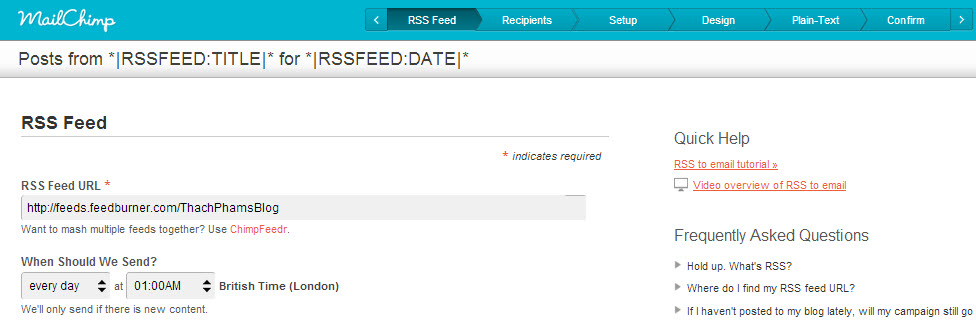
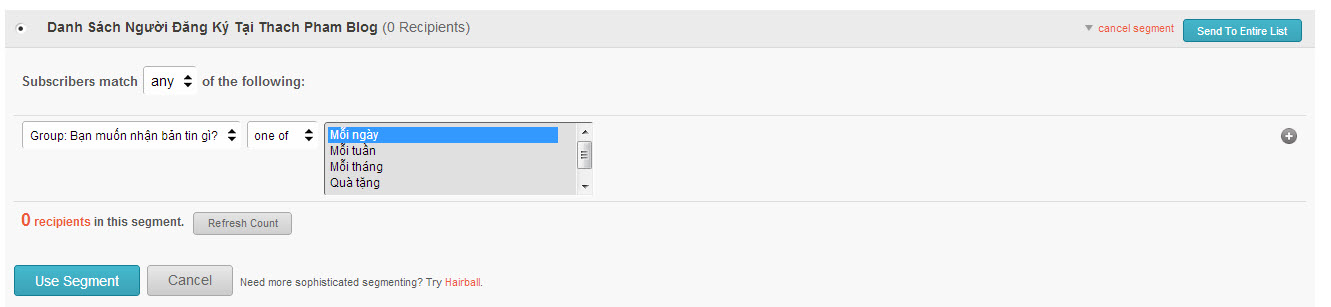




0 nhận xét:
Đăng nhận xét